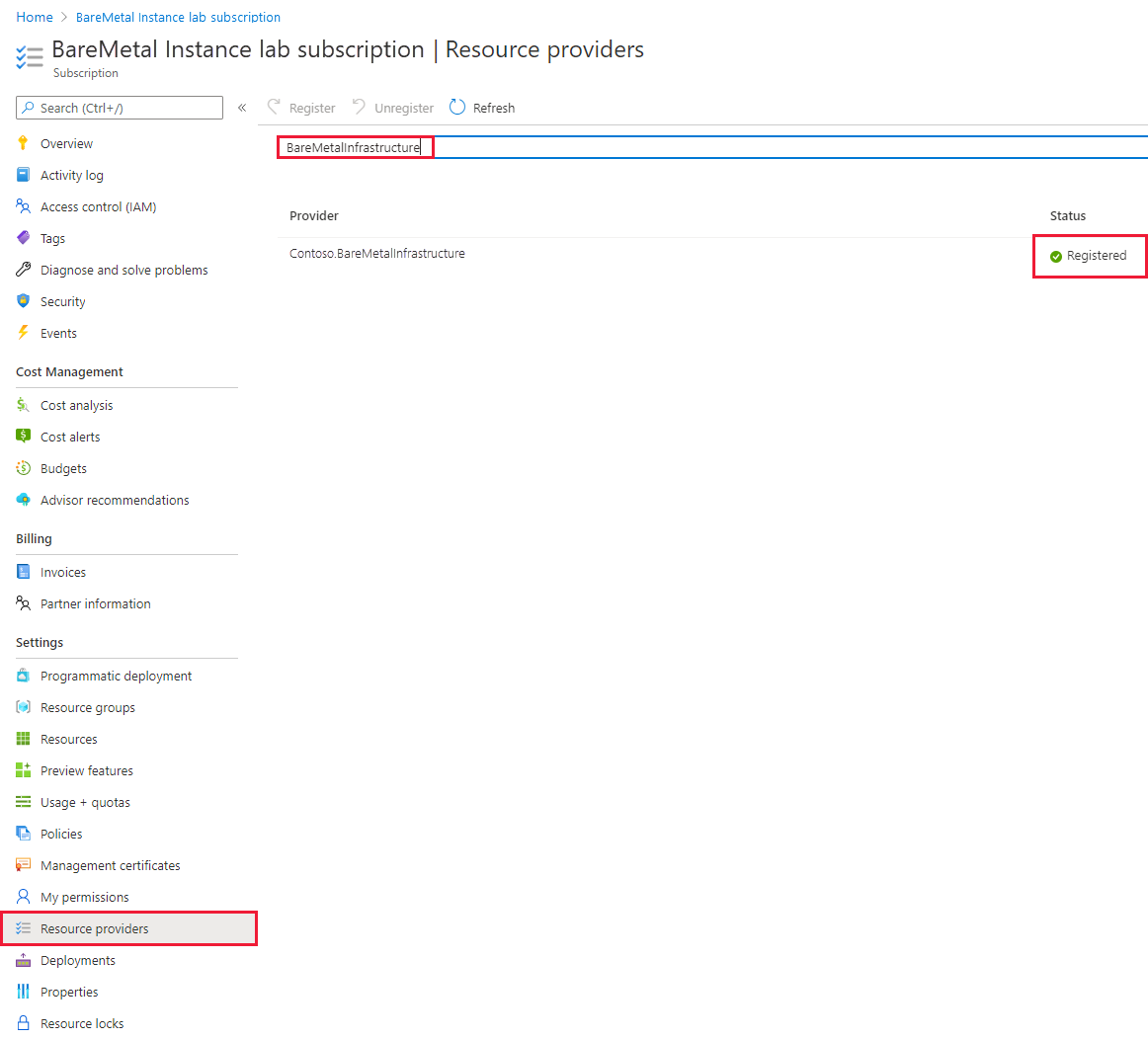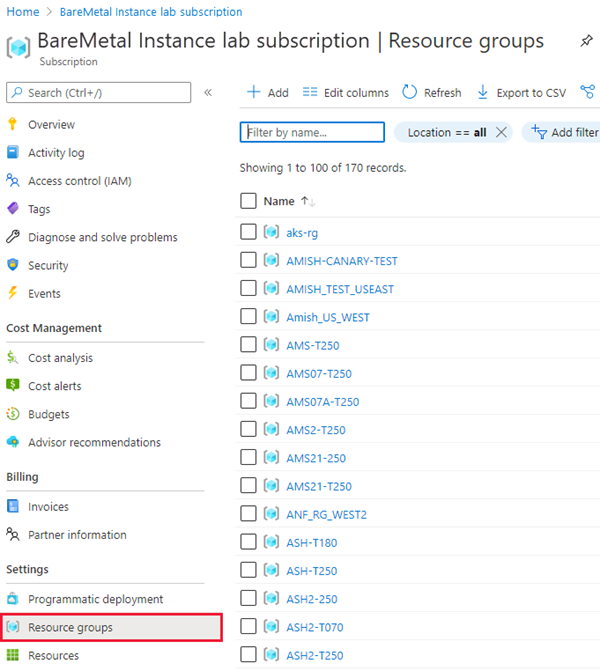Azure portalında Azure Büyük Örnekleri ile çalışma
Bu makalede, Azure Portal'da Azure Büyük Örnekleri uygulamanızla ne yapmanız gerektiğini öğreneceksiniz.
Dekont
Şimdilik, Azure Büyük Örnekleri için eş anlamlılar olarak BareMetal Altyapısı ve BareMetal Örnekleri kullanılıyor.
Kaynak sağlayıcısını kaydetme
Azure Büyük Örnekleri için Azure kaynak sağlayıcısı, örnekleri Azure portalında görmenizi sağlar. Varsayılan olarak, Azure Büyük Örnekler dağıtımları için kullandığınız Azure aboneliği, Azure Büyük Örnekler kaynak sağlayıcısını kaydeder. Dağıtılan Azure Büyük Örneklerinizi görmüyorsanız kaynak sağlayıcısını aboneliğinize kaydedin.
Azure portalını veya Azure CLI'yi kullanarak Azure Büyük Örnek kaynak sağlayıcısını kaydedebilirsiniz.
Aboneliğinizi Azure portalında listelemeniz ve ardından Azure Büyük Örnekler kiracınızı dağıtmak için kullanılan aboneliğe çift tıklamanız gerekir.
- Azure Portal oturum açın.
- Azure portalı menüsünde Tüm hizmetler’i seçin.
- Tüm hizmetler kutusuna abonelik yazın ve abonelikler'i seçin.
- Abonelik listesinden aboneliği seçin.
- Kaynak sağlayıcıları'nı seçin ve arama kutusuna BareMetalInfrastructure yazın. Kaynak sağlayıcısı, görüntüde gösterildiği gibi kayıtlı olmalıdır.
Dekont
Kaynak sağlayıcısı kayıtlı değilse Kaydet'i seçin.
Azure portalında Azure Büyük Örnekleri
Azure Büyük Örnekler dağıtım isteği gönderdiğinizde, Azure Büyük Örnekleri'ne bağladığınız Azure aboneliğini belirtin. Azure Büyük Örnekleri'ne karşı çalışan uygulama katmanını dağıtmak için kullandığınız aboneliği kullanın.
Azure Büyük Örneklerinizin dağıtımı sırasında, dağıtım isteğinde kullandığınız Azure aboneliğinde yeni bir Azure kaynak grubu oluşturulur. Bu yeni kaynak grubu, bu abonelikte dağıttığınız Azure Büyük Örneklerini listeler.
Tek bir örneğin özniteliklerini görüntüleme
Tek bir örneğin ayrıntılarını görüntüleyebilirsiniz.
Azure Büyük Örnekleri listesinde, görüntülemek istediğiniz tek örneği seçin.
Görüntüdeki öznitelikler Azure sanal makinesi (VM) özniteliklerinden çok farklı görünmüyor. Sol tarafta Kaynak grubu, Azure bölgesi, abonelik adı ve kimliği görürsünüz. Etiketler atadıysanız bunları burada da görürsünüz. Varsayılan olarak, Azure Büyük Örnekleri'nin atanmış etiketleri yoktur.
Sağ tarafta, CPU iş parçacıklarının ve belleğin sayısını gösteren Azure Büyük Örnekleri, işletim sistemi (OS), IP adresi ve SKU'nun adını görürsünüz. Ayrıca güç durumunu ve donanım sürümünü de görürsünüz (Azure Büyük Örnekler damgasının düzeltmesi). Güç durumu, donanım biriminin açık mı yoksa kapalı mı olduğunu gösterir. Ancak işletim sistemi ayrıntıları çalışır durumda olup olmadığını göstermez.
Ayrıca sağ tarafta Azure yakınlık yerleştirme grubunun adı yer alır. Yerleştirme grubunun adı, dağıtılan her Azure Büyük Örnek kiracısı için otomatik olarak oluşturulur. Uygulama katmanını barındıran Azure VM'lerini dağıtırken yakınlık yerleştirme grubuna başvurun. Azure VM'lerinin Azure Büyük Örnekleri'ne yakın bir şekilde dağıtıldığından emin olmak için Azure Büyük Örnekleri ile ilişkili yakınlık yerleştirme grubunu kullanın.
Tek bir örneğin etkinliklerini denetleme
Tek bir Azure Büyük Örnekler kiracısının etkinliklerini de kontrol edebilirsiniz. Kaydedilen ana etkinliklerden biri, örneğin yeniden başlatılmasıdır. Listelenen veriler şunları içerir:
- Etkinlik durumu
- Etkinliğin tetiklediği zaman
- Abonelik Kimliği
- Etkinliği tetikleyen Azure kullanıcısı
Azure'da bir örneğin meta verilerinde yapılan değişiklikler de Etkinlik günlüğüne kaydedilir. Yeniden başlatmanın yanı sıra WriteBareMetalInstances etkinliğini de görebilirsiniz. Bu etkinlik Azure Büyük Örnekler kiracısında hiçbir değişiklik yapmaz, ancak birimin Azure'daki meta verilerinde yapılan değişiklikleri belgeler.
Kaydedilen başka bir etkinlik de bir örneğe etiket eklemek veya bir örnekten etiket silmektir.
Bir örneğe Azure etiketi ekleme veya bir örnekten azure etiketi silme
Azure Etiketleri'ni bir Azure Büyük Örnekler kiracısına ekleyebilir veya Portal veya Azure CLI kullanarak silebilirsiniz.
Etiketler, VM'lere etiket atarken olduğu gibi atanır. VM'lerde olduğu gibi etiketler de Azure meta verilerinde bulunur. Etiketler, Azure Büyük Örnekleri için VM'lerle aynı kısıtlamalara sahiptir.
Etiketleri silme, VM'lerle aynı şekilde de çalışır. Etiket uygulama ve silme işlemleri Azure Büyük Örnekler örneğinin Etkinlik günlüğünde listelenir.
Örneğin özelliklerini denetleme
Örnekleri aldığınızda, örnekler hakkında toplanan verileri görüntülemek için Özellikler bölümüne gidebilirsiniz. Toplanan veriler şunları içerir:
- Azure bağlantısı
- Arka ucu Depolama
- ExpressRoute bağlantı hattı kimliği
- Benzersiz kaynak kimliği
- Abonelik Kimliği
Bu bilgiler, destek isteklerinde ve depolama anlık görüntüsü yapılandırması ayarlanırken önemlidir.
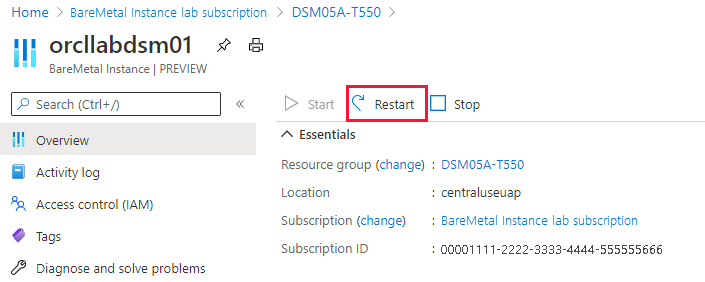
Azure portal aracılığıyla Azure Büyük Örnekler kiracısını yeniden başlatma
İşletim sisteminin yeniden başlatma işlemini tamamlamadığı çeşitli durumlar vardır ve bu da Azure Büyük Örneklerinin güç yeniden başlatılmasını gerektirir.
Örneği doğrudan Azure portalından veya Azure CLI aracılığıyla yeniden başlatabilirsiniz.
Yeniden başlatmayı onaylamak için Yeniden Başlat'ı ve ardından Evet'i seçin.
Bir AKI örneğini yeniden başlattığınızda bir gecikmeyle karşılaşırsınız. Bu gecikme sırasında güç durumu Başlangıç'tan Başlat'a taşınır ve bu da işletim sisteminin tamamen başlatıldığı anlamına gelir. Sonuç olarak, yeniden başlatmadan sonra yalnızca durum Başlatıldı durumuna geçtiğinde ünitede oturum açabilirsiniz.
Önemli
Azure Büyük Örneklerinizdeki bellek miktarına bağlı olarak, donanım ve işletim sisteminin yeniden başlatılması ve yeniden başlatılması bir saate kadar sürebilir.
Azure Büyük Örnekleri için destek isteği açma
Özellikle Azure Büyük Örnekleri için destek istekleri gönderebilirsiniz.
Azure portalında, Yardım + Destek altında Yeni bir destek isteği oluşturun ve bilet için aşağıdaki bilgileri sağlayın:
- Sorun türü: Bir sorun türü seçin.
- Abonelik: Aboneliğinizi seçin.
- Hizmet: Azure'da Epic'i seçin
- Sorun türü: Azure Büyük Örnekleri
- Sorun alt türü: Sorun için bir alt tür seçin.
Sorununuz için bir çözüm bulmak için Çözümler sekmesini seçin. Çözüm bulamazsanız sonraki adıma geçin.
Ayrıntılar sekmesini seçin ve sorunun VM'lerle mi yoksa BareMetal örneklerle mi ilgili olduğunu seçin. Bu bilgiler, destek isteğinin doğru uzmanlara yönlendirilmesine yardımcı olur.
Sorunun ne zaman başladığını belirtin ve örnek bölgesini seçin.
İstek hakkında daha fazla ayrıntı sağlayın ve gerekirse dosyayı karşıya yükleyin.
Gözden Geçir + Oluştur'u seçerek isteği gönderin.
Destek yanıtı, müşteri tarafından seçilen destek planına bağlıdır. Daha fazla bilgi için bkz. Destek kapsamı ve yanıtlama hızı.
Geri Bildirim
Çok yakında: 2024 boyunca, içerik için geri bildirim mekanizması olarak GitHub Sorunları’nı kullanımdan kaldıracak ve yeni bir geri bildirim sistemiyle değiştireceğiz. Daha fazla bilgi için bkz. https://aka.ms/ContentUserFeedback.
Gönderin ve geri bildirimi görüntüleyin